DNS服务器地址怎么查看 DNS查看方法
2017-03-12
相关话题
由于网络问题,需要重新设置IP地址和DNS服务器地址时,就有人不知道如何设置DNS了,DNS服务器地址查看方法其实很简单,下面由小编告诉你!
DNS服务器地址查看方法
要查看DNS服务器地址的方法有很多,这时用系统本身的查看方法,打开“开始”菜单,再启动“运行”程序。

打开运行程序后,在运行编辑框中,输入cmd命令,按“确定”按钮。

进入命令提示符窗口后,在闪动光标处,输入ipconfig /all命令,按“Enter”回车。

经过一阵搜索,就会显示所有与网络有关的信息,如果当前是宽带连接,就选择“适配器,宽带连接”这一项,在其下,找到“DNS 服务器”这一项,其右侧的数值,就是首选DNS服务器地址,下面为备用地址。

如果连接的是路由器,则选择“以太网适配器,本地连接”,系统不同,这个名字有可能不一样,在“DNS服务器”右侧显示的就是DNS服务器地址。
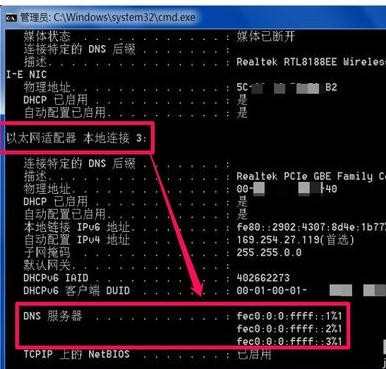
如果要重新设置DNS地址,设置步骤,网络共享中心->更改适配器设置->本地连接->网络->Internet 协议版本 4 (TCP/IPv4)->属性。

在设置窗口,选择“使用下面的IP地址”和“使用下面的DNS服务器地址”,将自已的IP,和刚才查到的DNS地址填到地址框里,确定即可。
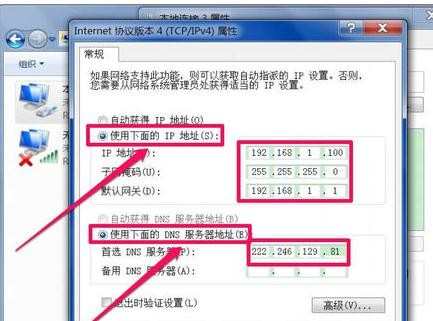
如果还不知道,怎么办,也可以上网查,在浏览器搜索框中,输入你所在地址加DNS,如“四川DNS”,就能查看。

其实还有一种方法,根本不要查,使用8.8.8.8这个DNS服务器地址就行,这个是通用的。

END